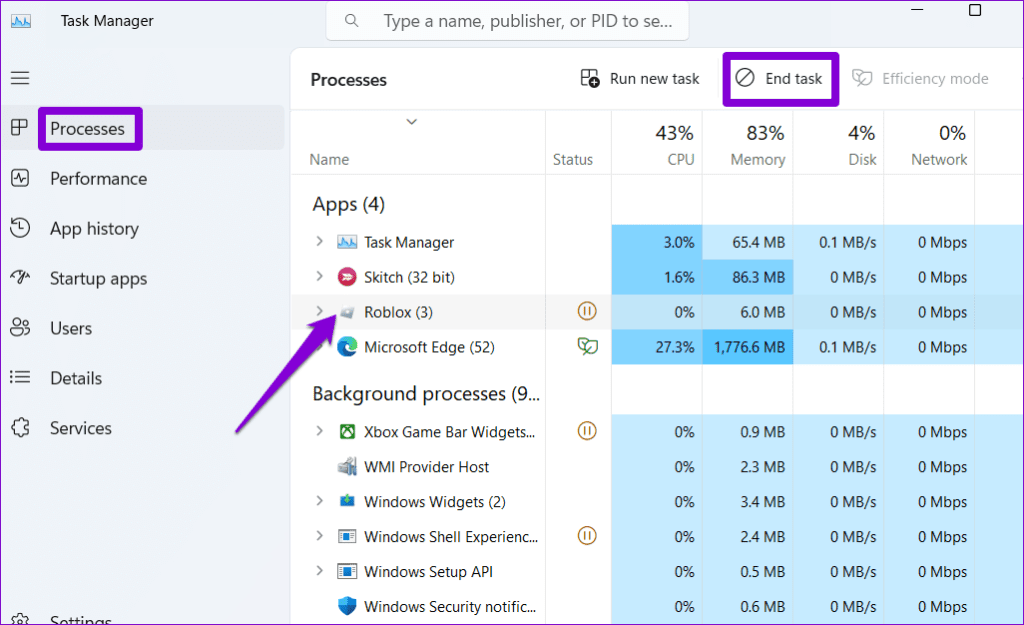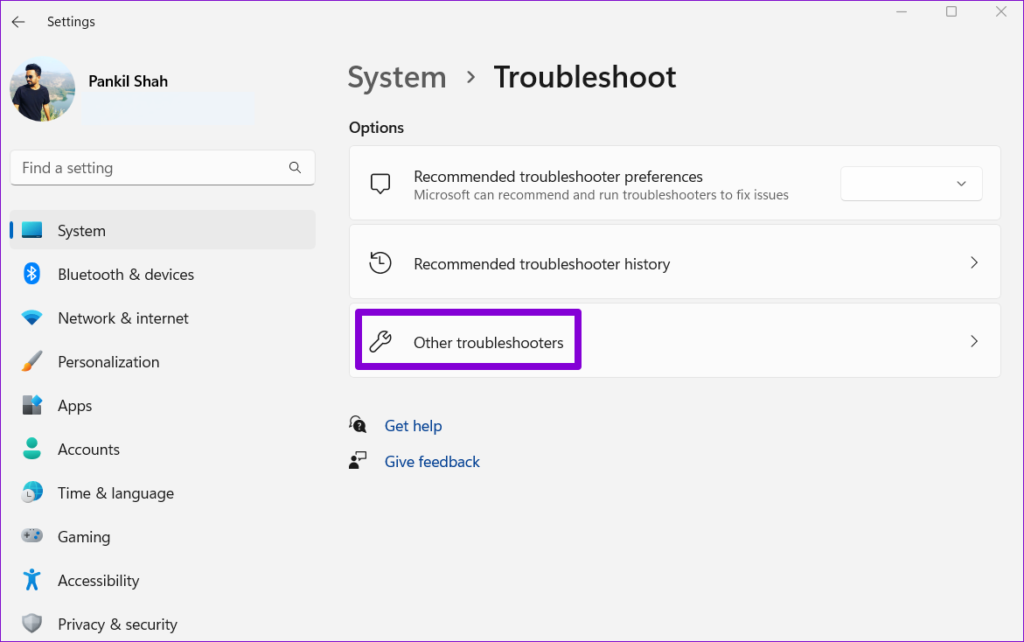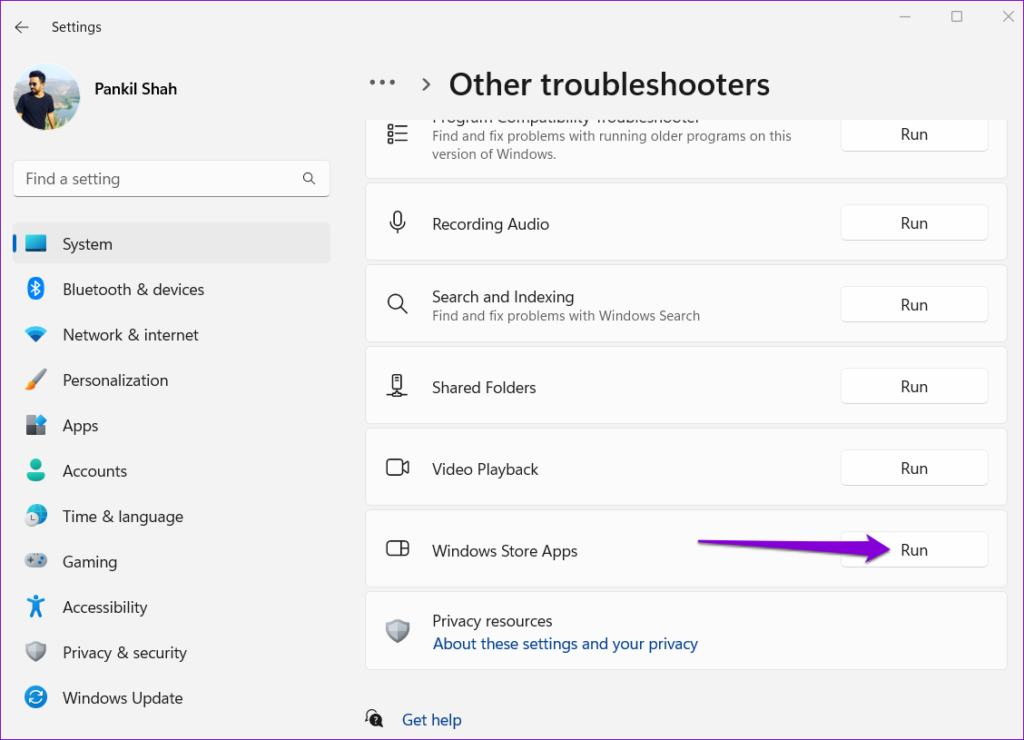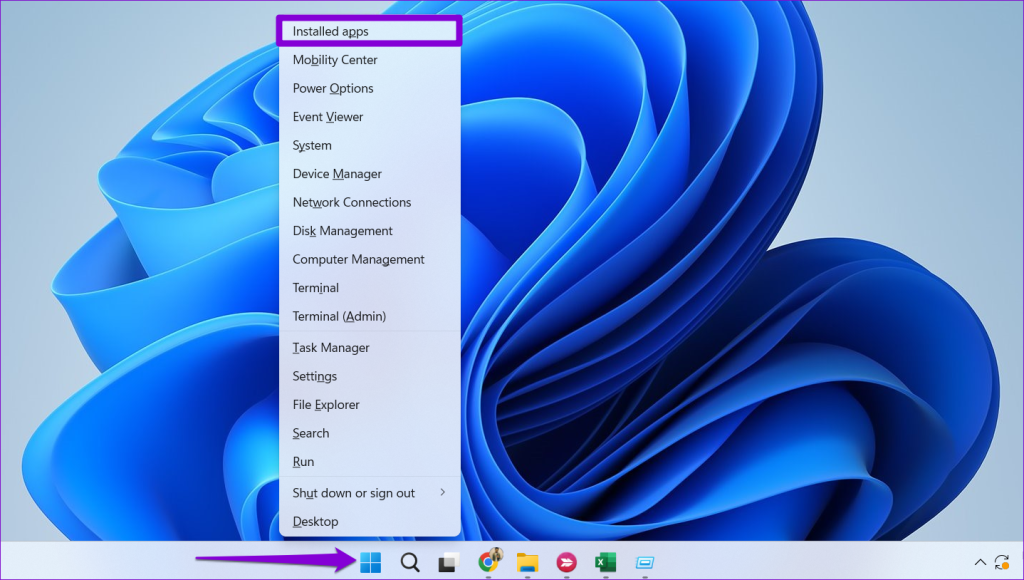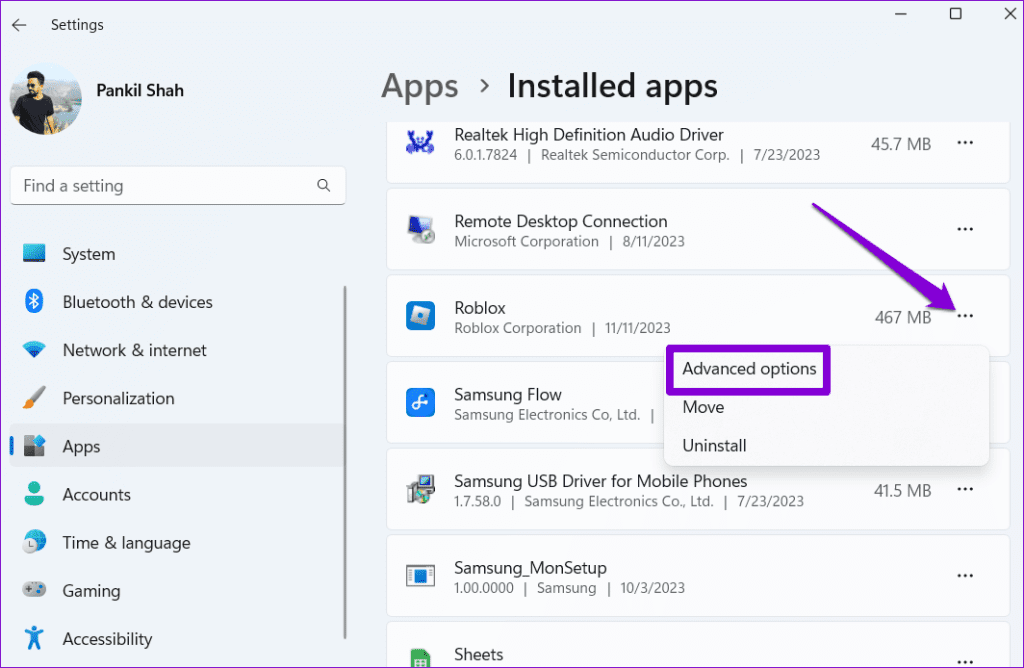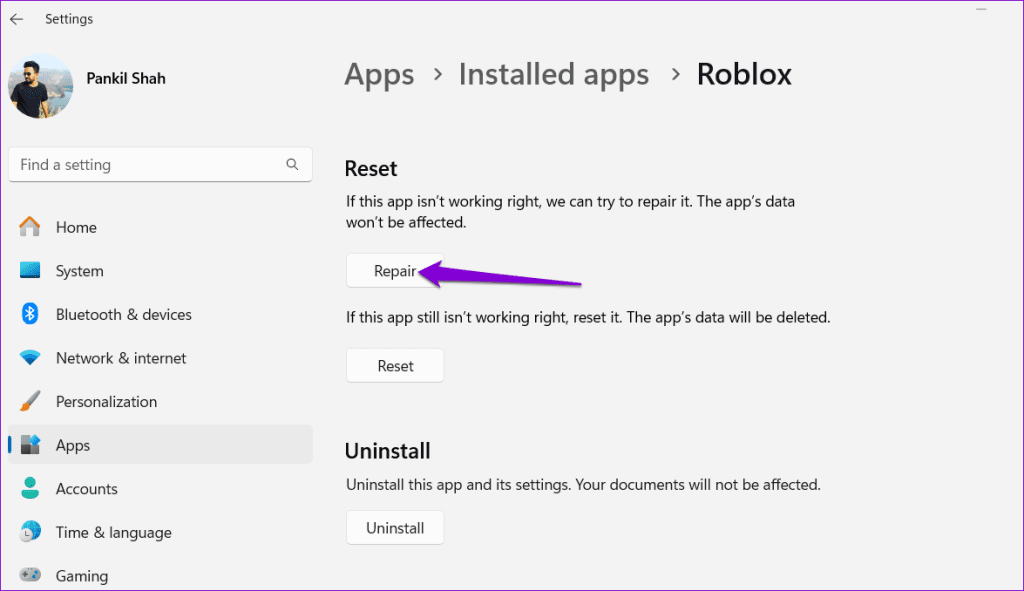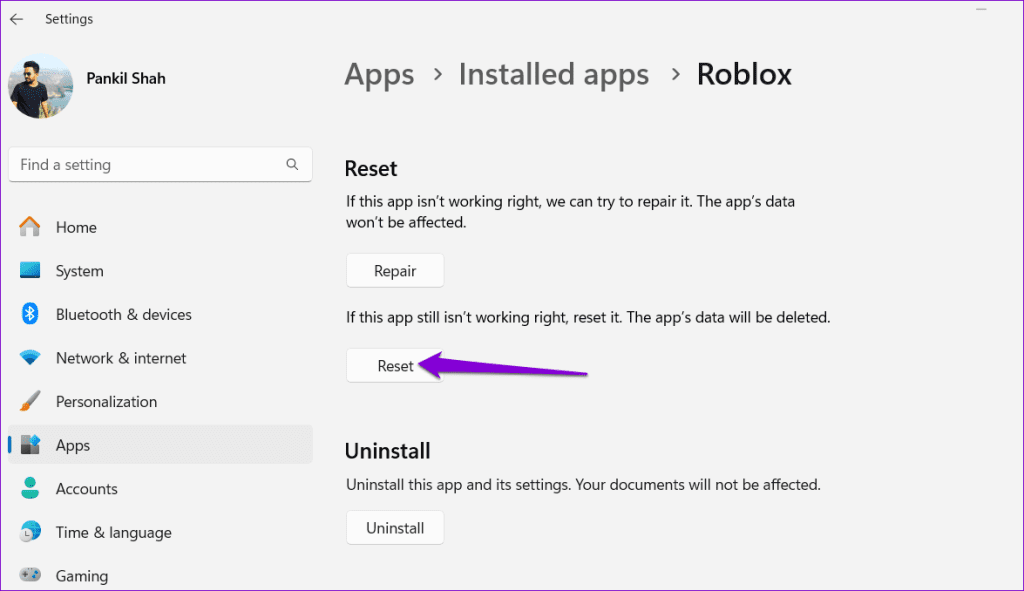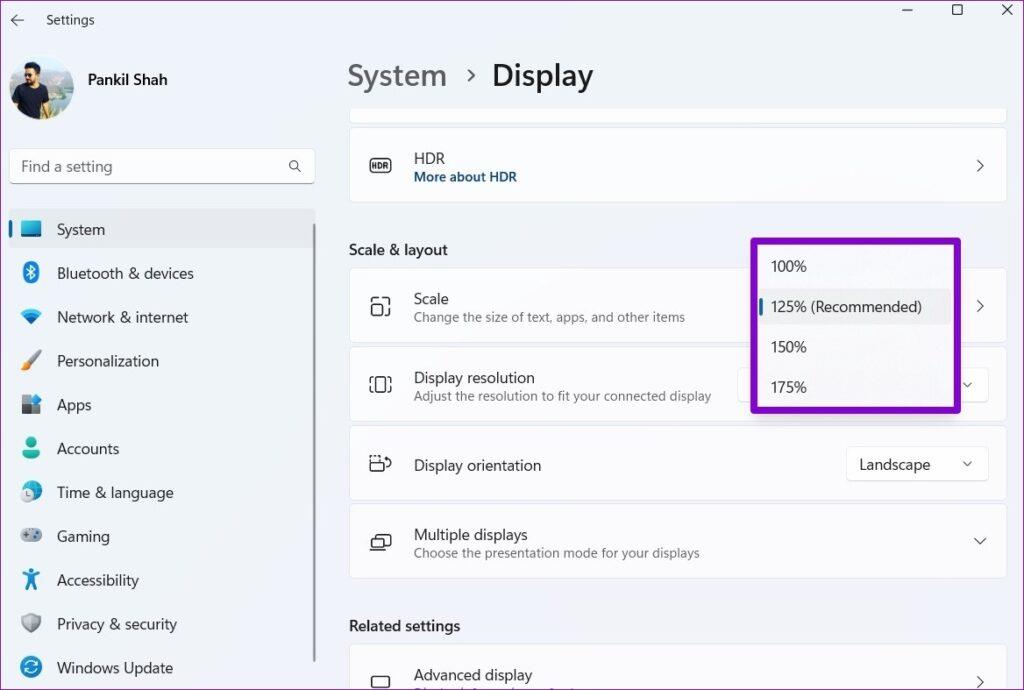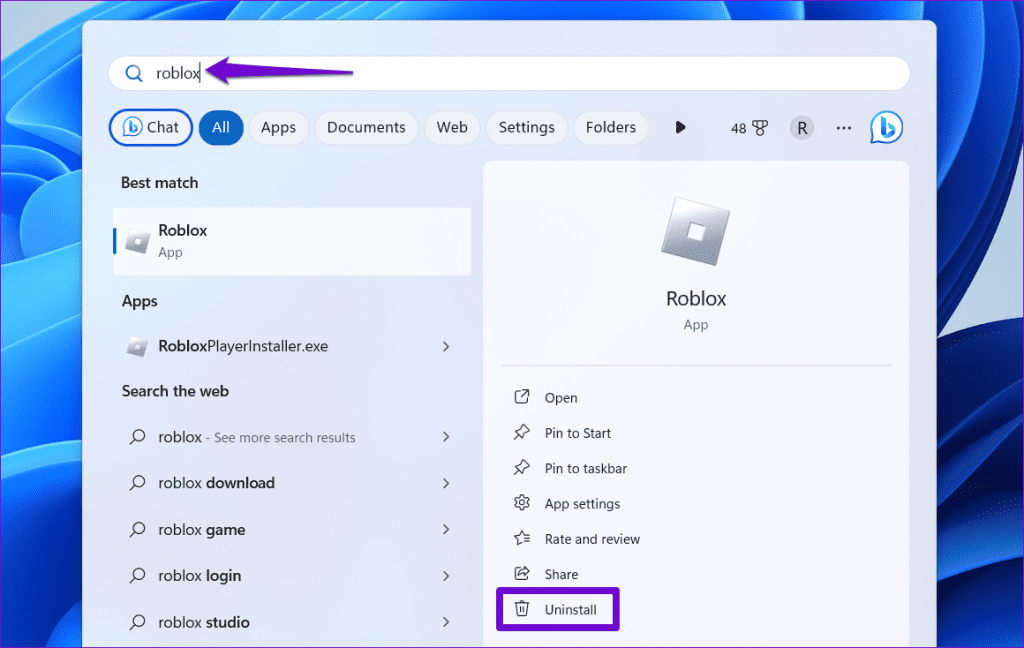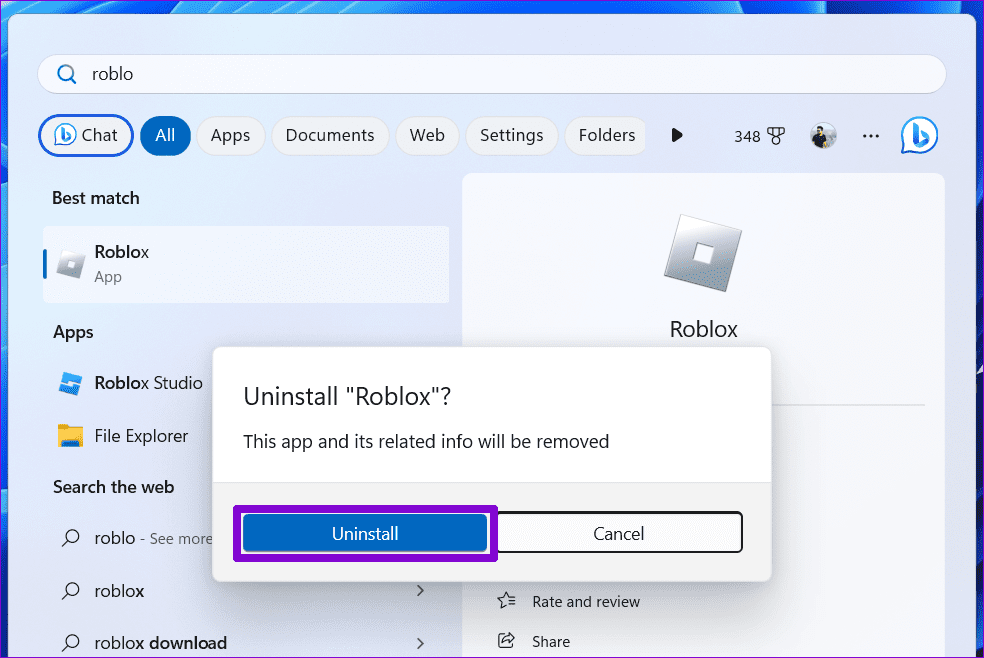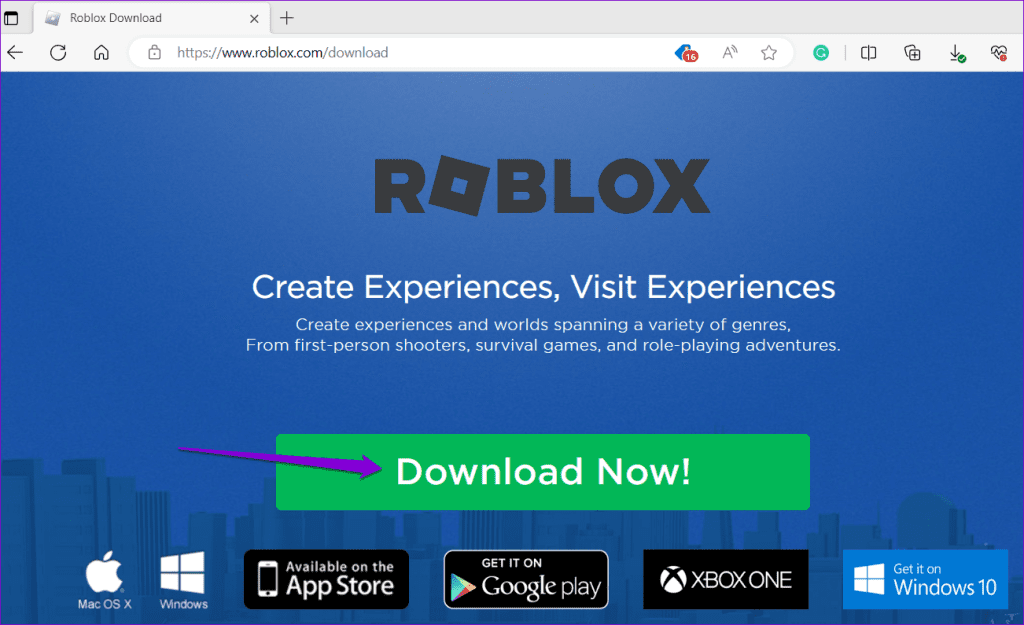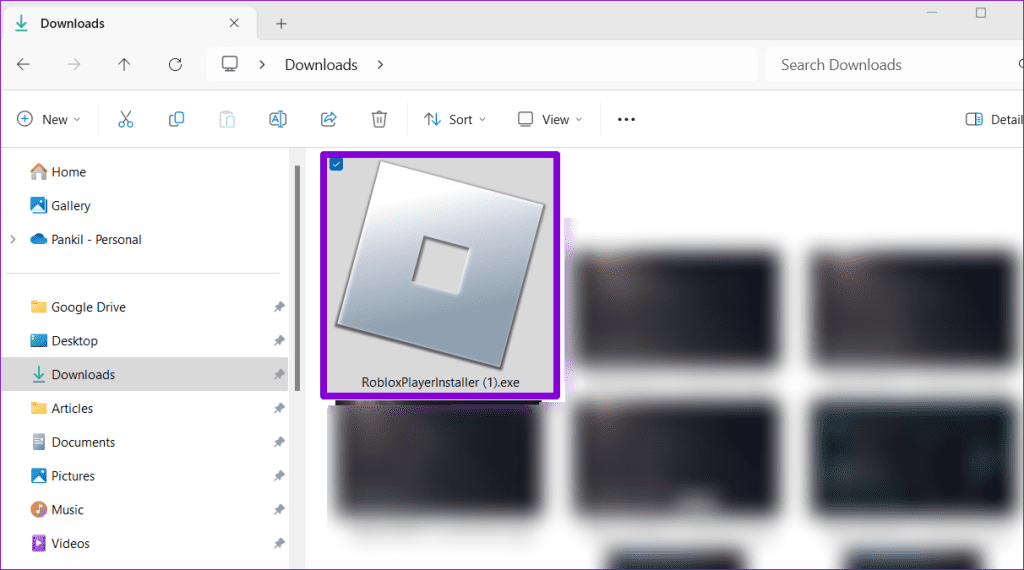O cursor do mouse sai constantemente da tela enquanto você joga Roblox no seu computador Windows? Esses desvios inesperados além da janela do Roblox podem atrapalhar o fluxo do jogo e deixar seu personagem Roblox em suspenso. Felizmente, é possível acabar com esse comportamento irritante.

Esses problemas com o Roblox podem ocorrer por vários motivos, incluindo falhas temporárias, escala de exibição incorreta ou dados do jogo corrompidos. Este guia contém algumas dicas úteis para ajudar a corrigir falhas do mouse no Roblox para Windows. Então, vamos dar uma olhada.
1. Feche o Roblox completamente e abra-o novamente
Como qualquer outro jogo, Roblox pode encontrar problemas ao iniciar ou executar em seu computador Windows. Quando isso acontece, o Roblox pode ficar preso ou incomodar você com o desaparecimento do cursor. Para corrigir isso, você pode tentar fechar o Roblox completamente e reabri-lo. Veja como você pode fazer isso.
Passo 1: Pressione o atalho de teclado Ctrl + Shift + Esc para abrir o Gerenciador de Tarefas.
Passo 2: Na guia Processos, selecione Roblox e clique na opção Finalizar tarefa.
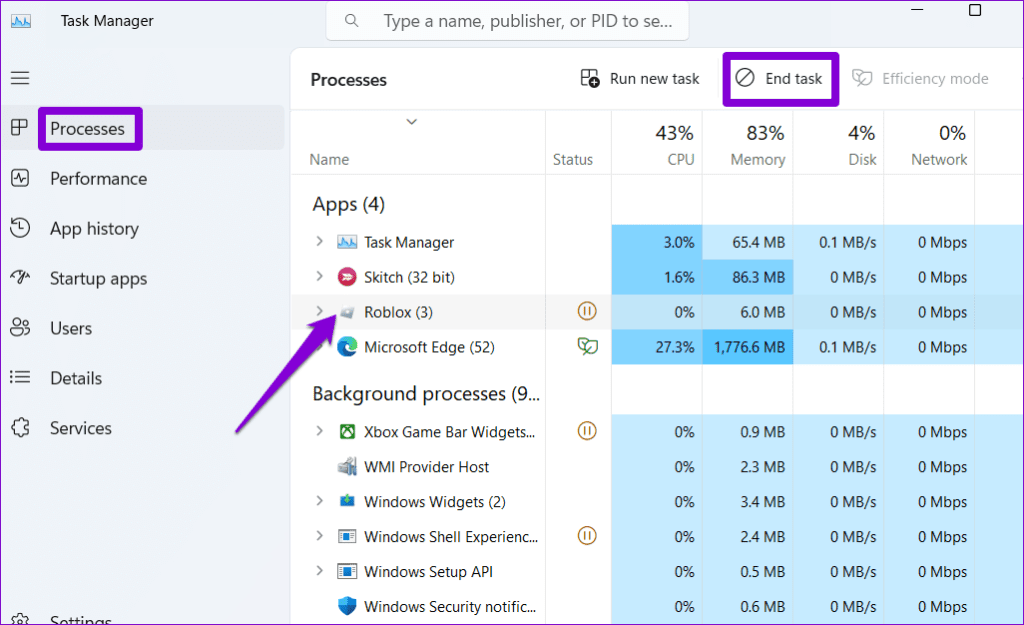
Abra o Roblox novamente e verifique se você encontra algum problema com o cursor.
2. Execute o solucionador de problemas de aplicativos da Windows Store
Seu PC com Windows vem com vários solucionadores de problemas que podem ajudar a corrigir vários problemas comuns. Nesse caso, você pode executar o solucionador de problemas de aplicativos da Windows Store. Esta ferramenta pode detectar e corrigir problemas com todos os seus aplicativos e jogos automaticamente, incluindo Roblox.
Para executar o solucionador de problemas de aplicativos da Windows Store, siga estas etapas:
Passo 1: Clique no ícone de pesquisa na barra de tarefas, digite configurações de solução de problemas e selecione o primeiro resultado que aparecer.

Passo 2: Clique em Outros solucionadores de problemas.
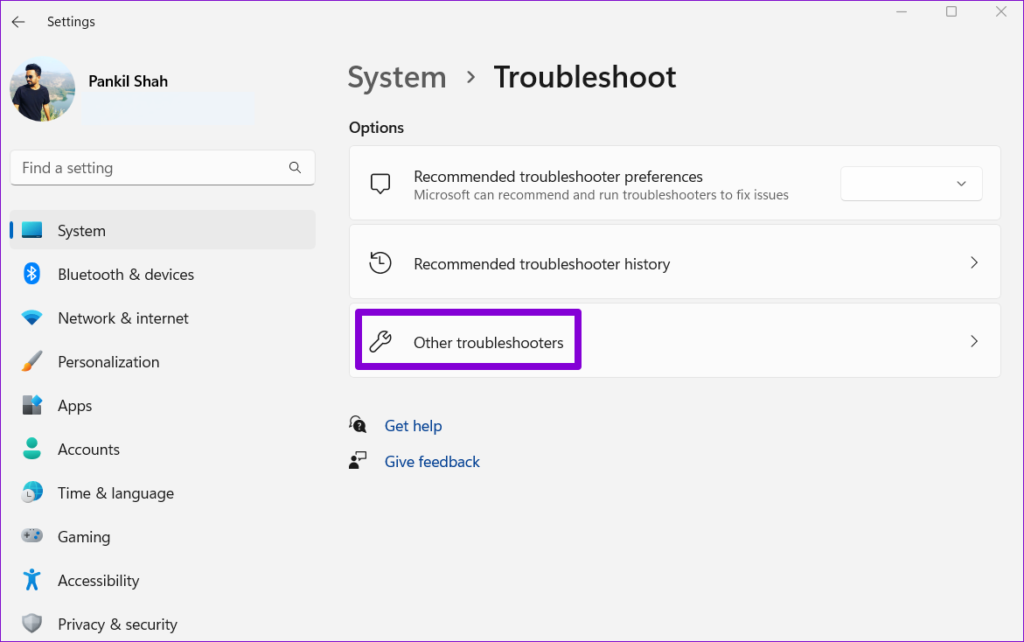
Etapa 3: Clique no botão Executar próximo a Aplicativos da Windows Store para iniciar o processo de solução de problemas.
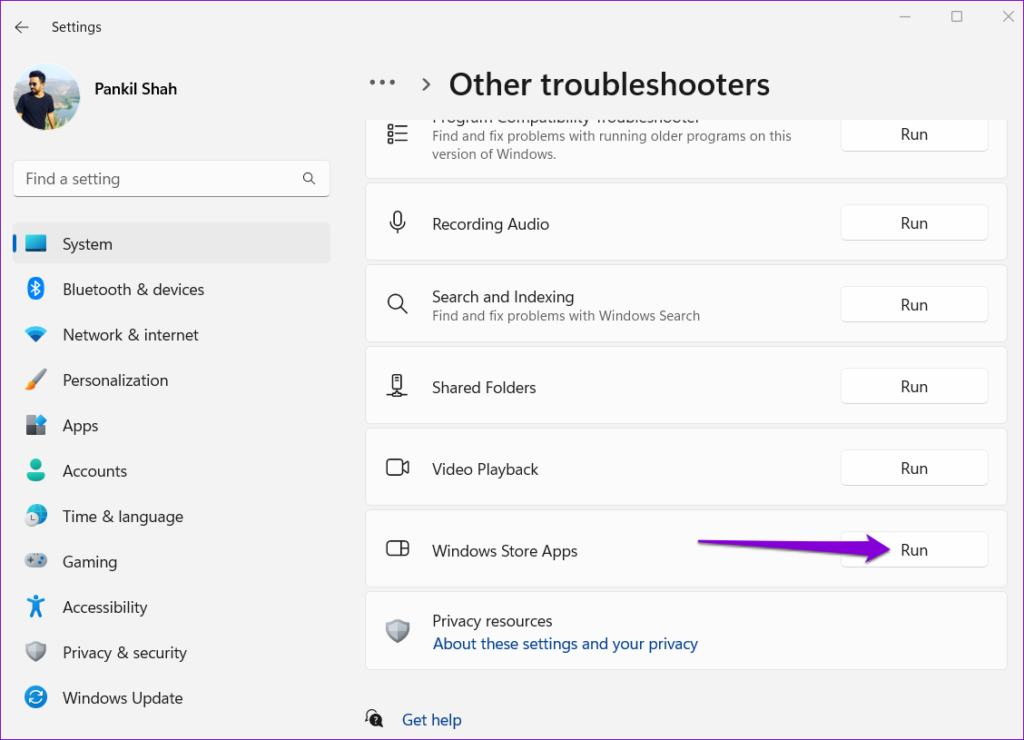
Aguarde até que o solucionador de problemas diagnostique e corrija quaisquer problemas. Depois disso, tente jogar Roblox e verifique se o problema ainda persiste.
3. Reparar ou redefinir o Roblox
Outra coisa que você pode fazer é usar o recurso de reparo de aplicativos no Windows para consertar o Roblox. Isso permitirá que você resolva o problema do cursor Roblox sem afetar seus dados. Embora o Windows ofereça várias maneiras de reparar um aplicativo , a maneira mais fácil é por meio do aplicativo Configurações. Aqui estão as etapas para o mesmo.
Passo 1: Clique com o botão direito no ícone Iniciar e selecione Aplicativos instalados na lista.
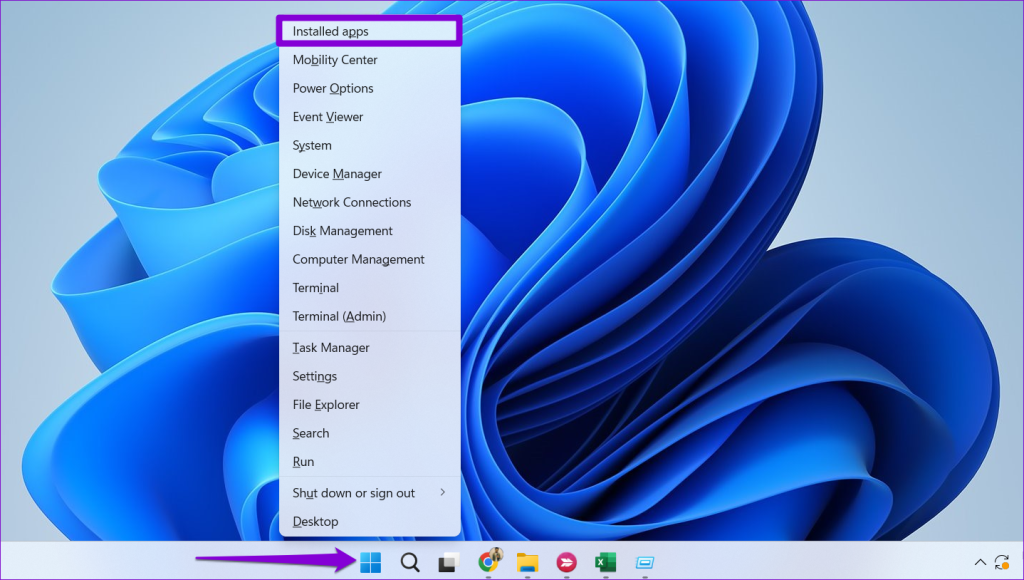
Passo 2: Percorra a lista para localizar o Roblox. Clique no ícone do menu de três pontos próximo a ele e selecione Opções avançadas no menu resultante.
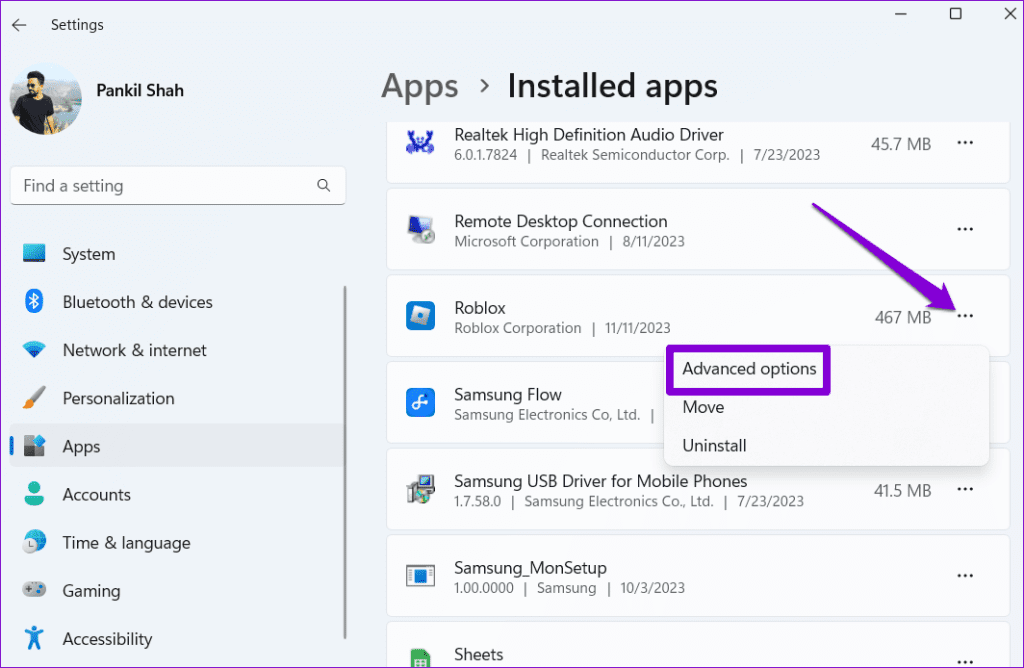
Etapa 3: Clique no botão Reparar e aguarde a conclusão do processo.
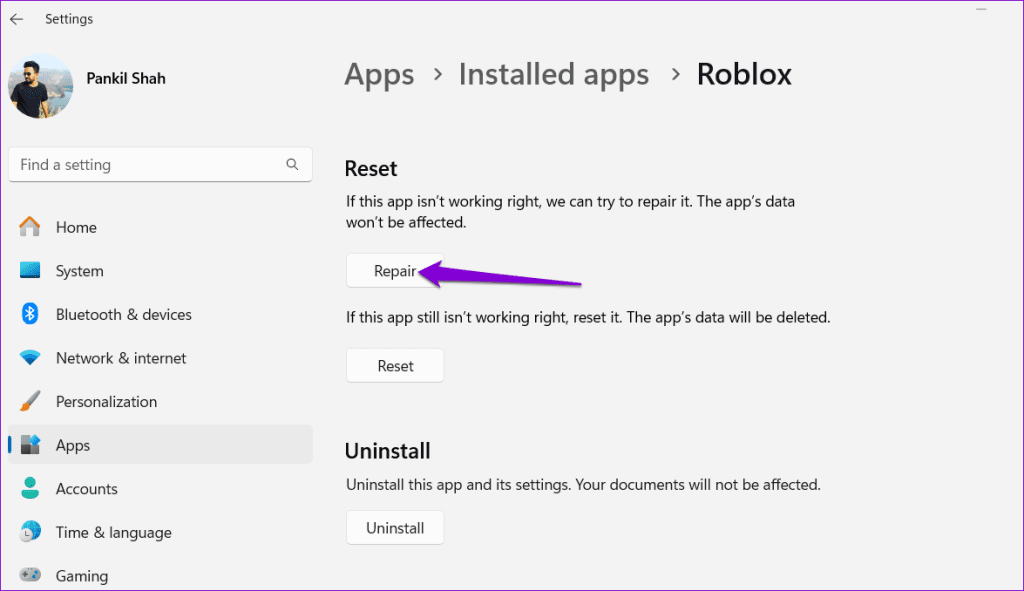
Se reparar o Roblox for ineficaz, tente redefini-lo no mesmo menu. Isso limpará todos os dados existentes associados ao Roblox e corrigirá quaisquer problemas.
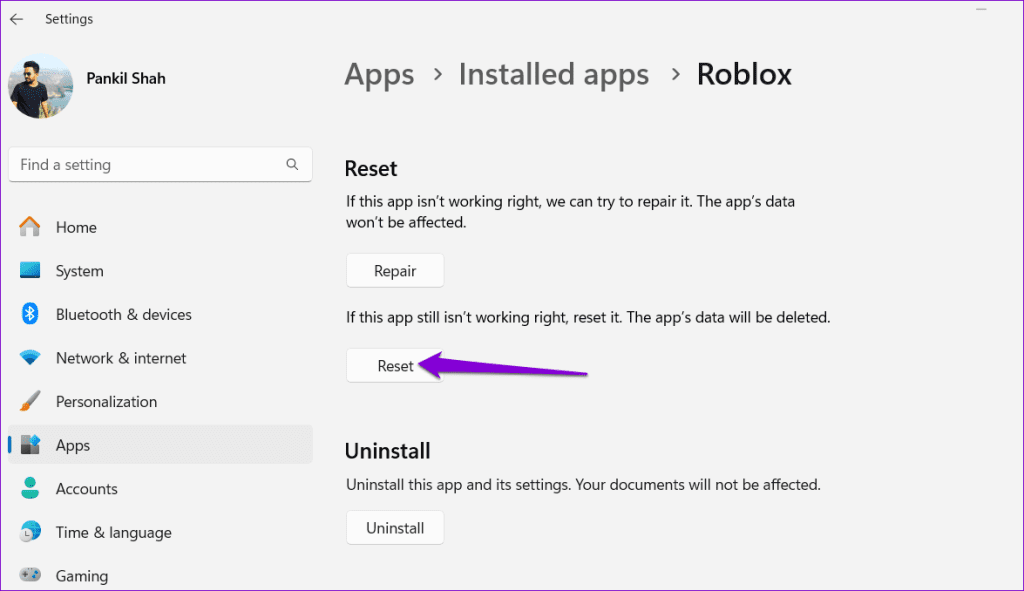
4. Use a escala de exibição recomendada
Definir o seu PC com Windows para uma escala de exibição superior ou inferior ao valor recomendado também pode fazer com que o cursor do Roblox saia da tela repetidamente. Para evitar isso, é melhor definir a escala de exibição para o valor recomendado. Para fazer isso, siga estas etapas:
Passo 1: Pressione a tecla Windows + atalho de teclado I para abrir o aplicativo Configurações. Na guia Sistema, clique em Exibir.

Passo 2: Em Escala e layout, clique no menu suspenso próximo a Escala para selecionar o valor recomendado.
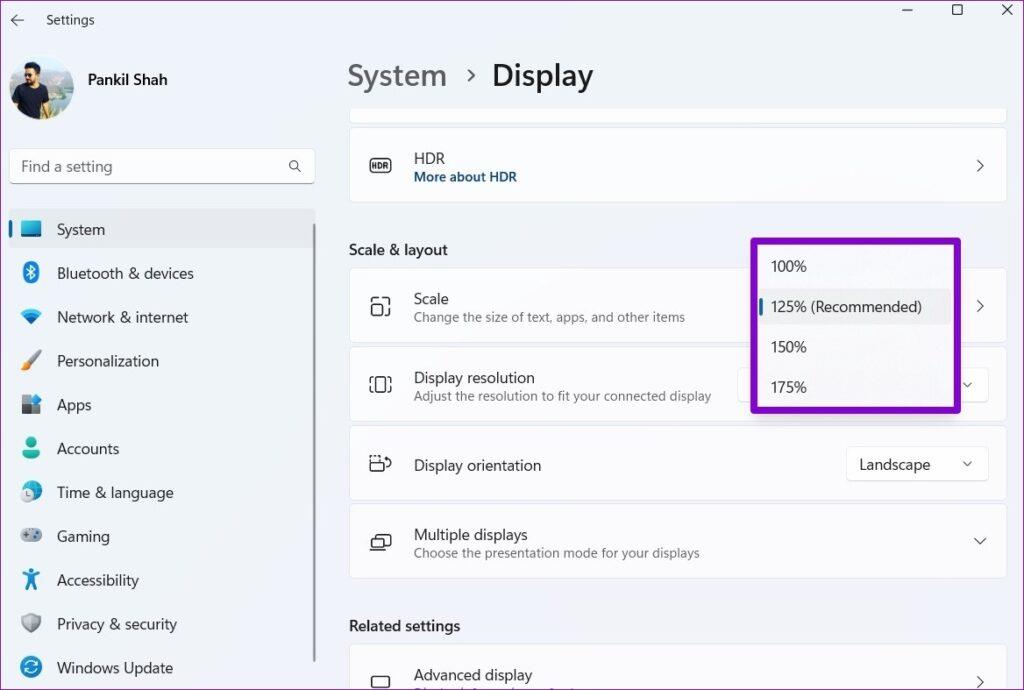
Reinicie o Roblox depois disso e veja se você encontra o problema do cursor novamente.
5. Desinstale o Roblox e instale-o do site
Vários usuários em uma postagem na comunidade da Microsoft relataram que o cursor saiu da tela ao jogar a versão do Roblox da Microsoft Store no Windows. Se estiver usando o mesmo, você pode tentar baixar o cliente do jogo Roblox no site oficial e jogá-lo.
Para desinstalar a versão da loja do Roblox do seu PC:
Passo 1: Pressione a tecla Windows + atalho de teclado S para abrir o menu de pesquisa. Digite Roblox na caixa de texto e selecione Desinstalar.
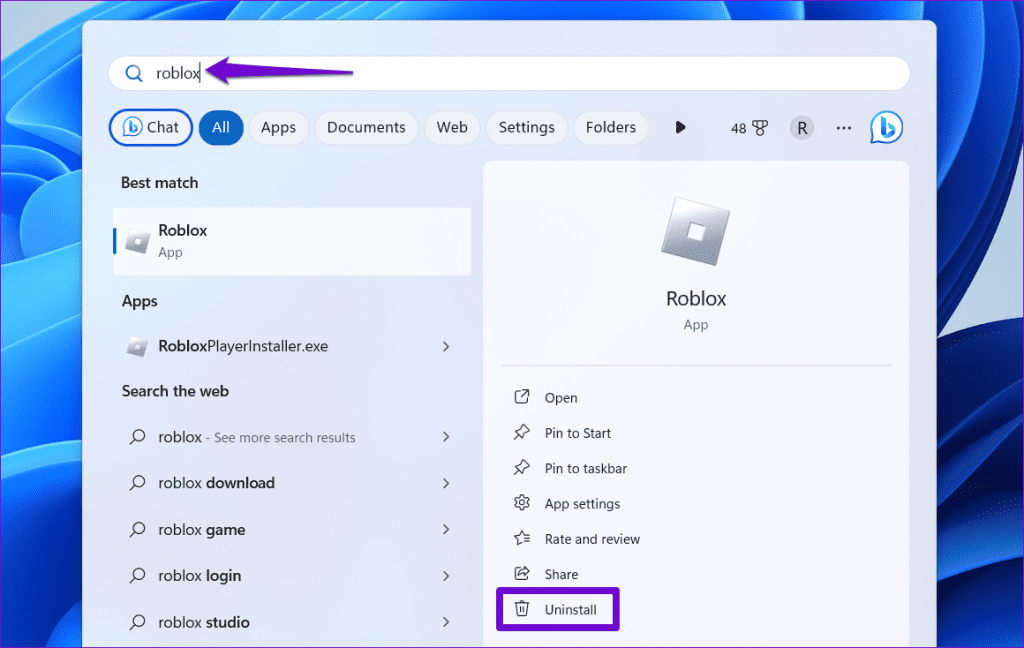
Passo 2: Selecione Desinstalar novamente para confirmar.
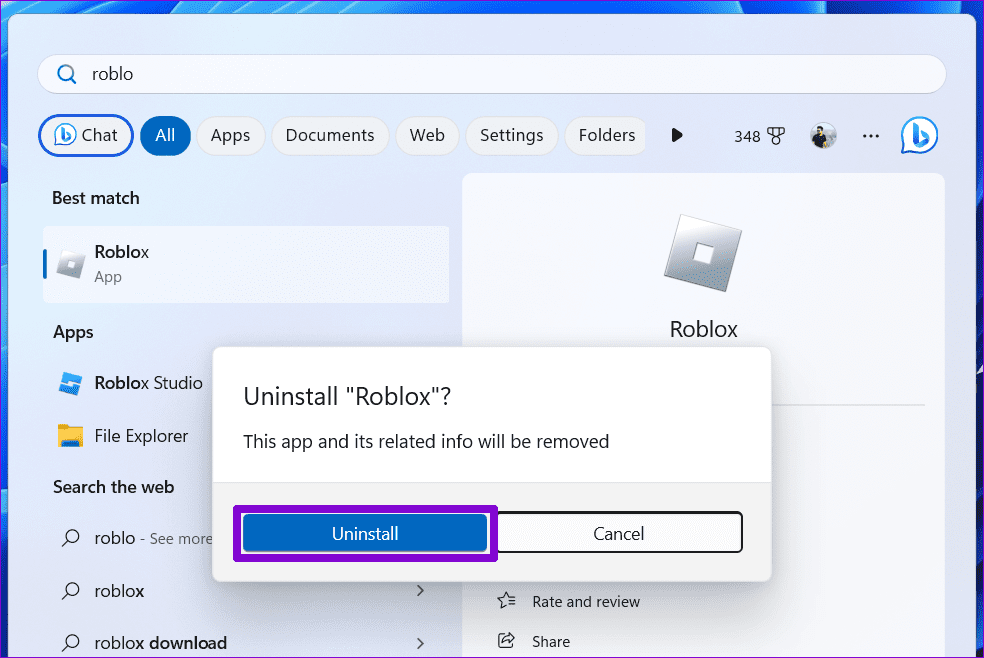
Etapa 3: Aguarde o Windows remover o Roblox e use o link a seguir para baixar o Roblox novamente.
Baixar Roblox
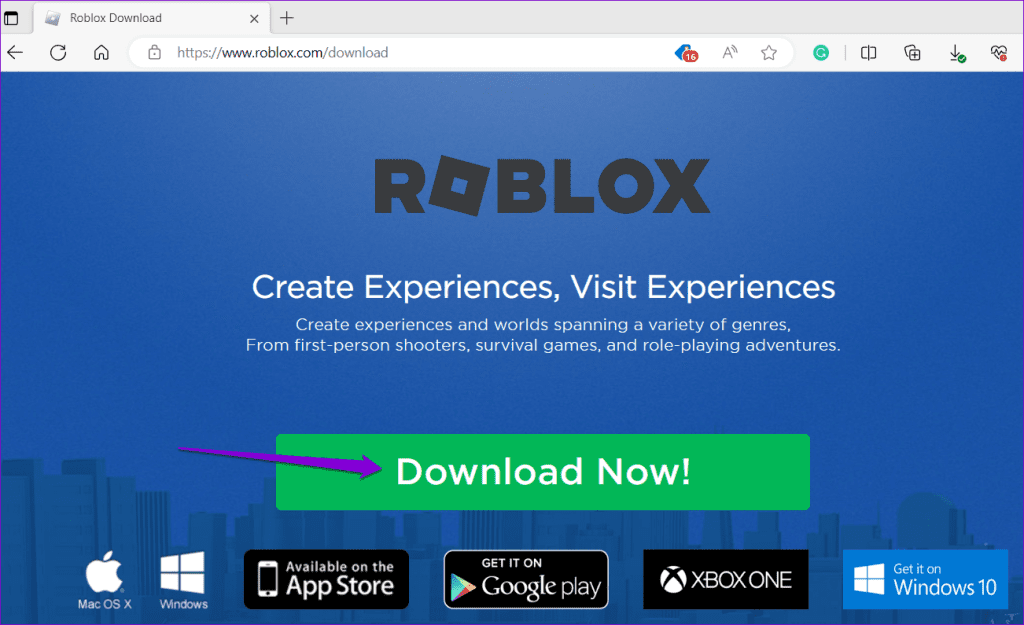
Passo 4: Clique duas vezes no RobloxPlayerLauncher.exe baixado para executá-lo e siga as instruções na tela para concluir a instalação do Roblox.
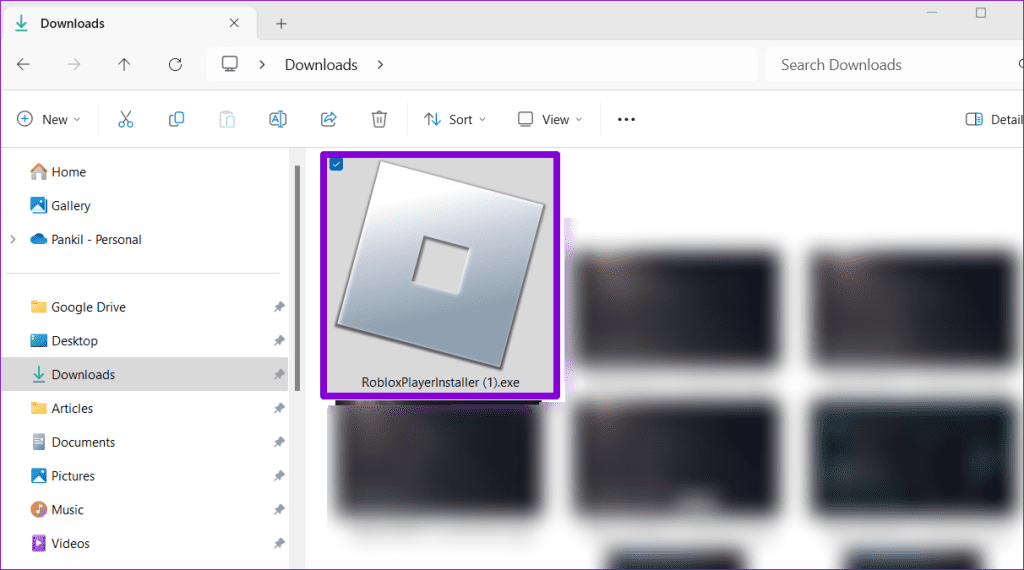
Depois de reinstalar o Roblox, o cursor do mouse deve parar de sair da tela nos jogos.
Hora de recuperar o controle
Não é divertido quando o cursor sai da tela enquanto joga seus jogos Roblox favoritos. Esperamos que uma das dicas acima tenha ajudado você a resolver isso e que você possa aproveitar seus jogos Roblox sem problemas.